Isprobavanje Windows 11 operativnog sistema možda nije prošlo po vašim očekivanjima i sada razmišljate o povratku na Windows 10. U slučaju da ste posedovali originalnu licencu za Windows 10 pre nadogradnje na Windows 11, povratak je uvek moguć. Sam postupak vraćanja operativnog sistema zavisi od perioda koji ste proveli koristeći Windows 11.

Uklanjanje Windows 11
Postoje dva glavna načina da se ukloni Windows 11: vraćanjem na Windows 10 ili formatiranjem diska i čistom instalacijom Windows 10.
1. Povratak sa Windows 11 na Windows 10
Ako preferirate povratak na Windows 10, morate ispuniti određene preduslove:
Nadogradnja na Windows 11 je morala biti izvršena sa postojeće instalacije Windows 10, što znači da čista instalacija Windows 11 nije opcija.
Ne sme da prođe više od 10 dana od trenutka nadogradnje na Windows 11.
Niste uklonili fasciklu „Windows.old“ sa vašeg sistemskog diska.
Ukoliko ispunjavate sve navedene uslove, možete se vratiti na Windows 10 sa Windows 11 prateći ove korake:
Otvorite „Podešavanja“ pritiskom na kombinaciju tastera Win+I.
Odaberite „Sistem“.
Kliknite na „Oporavak“.
U okviru „Opcije oporavka“ odaberite „Vrati se“.
Pratite uputstva prikazana na ekranu kako biste se vratili na Windows 10.
Napomena: Ukoliko je ova opcija zasivljena sa porukom „Ova opcija više nije dostupna na ovom računaru”, znači da ste koristili Windows 11 duže od 10 dana, obrisali ste fasciklu „Windows.old“ ili ste izvršili čistu instalaciju Windows 11.
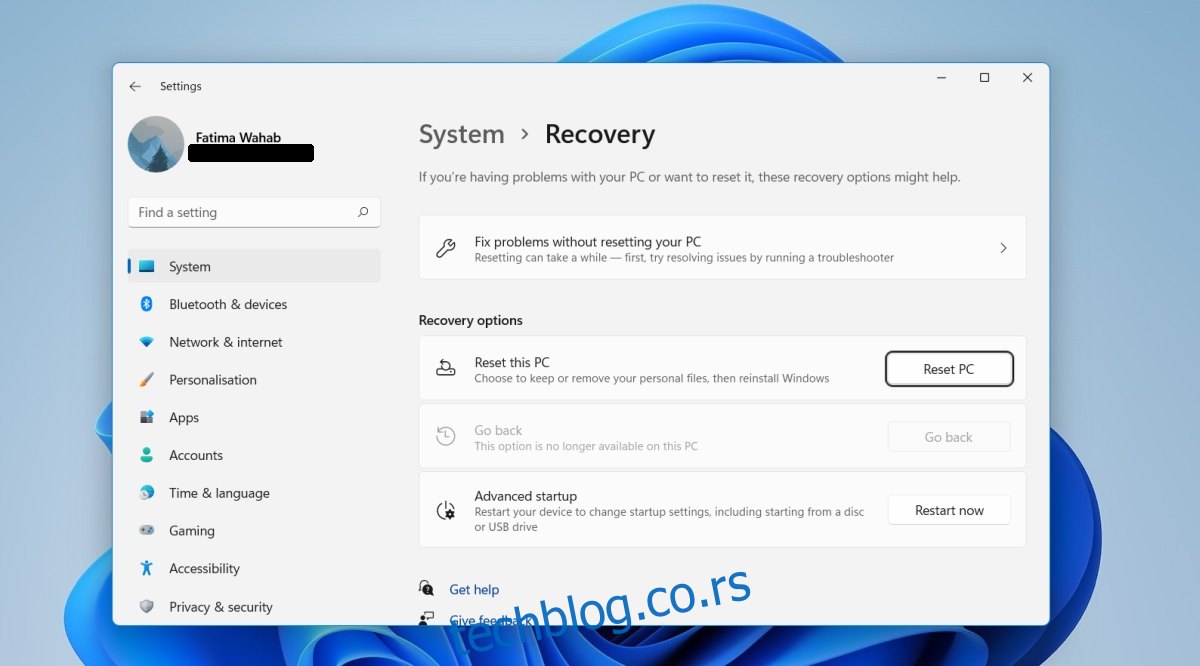
2. Čista instalacija Windows 10
U situaciji kada povratak na Windows 10 nije moguć, neophodno je izvršiti ponovnu instalaciju. Pre ponovne instalacije Windows 10, obavezno napravite sigurnosnu kopiju svih važnih podataka.
Posetite zvaničnu Microsoft stranicu za preuzimanje Windows 10.
Preuzmite alatku za kreiranje instalacionog medija za Windows 10.
Pokrenite alatku i odaberite verziju Windows 10 i jezik koji želite da koristite.
Priključite USB uređaj sa najmanje 8 GB slobodnog prostora na računar.
Odaberite opciju snimanja na USB.
Dozvolite alatki da preuzme i snimi Windows 10 na USB.
Kada je USB spreman, restartujte računar.
Uđite u BIOS podešavanja.
Postavite USB kao primarni uređaj za pokretanje sistema.
Povežite instalacioni USB sa Windows 10 na računar.
Restartujte računar.
Na instalacionom ekranu odaberite željeni jezik operativnog sistema.
Odaberite sistemski disk i formatirajte ga (ovaj postupak će ukloniti sve sa diska, uključujući Windows 11 podatke).
Po završetku formatiranja, pratite instrukcije na ekranu da biste instalirali Windows 10.
Napomena: Instalacija Windows 10 može trajati od 20 minuta do 2 sata, u zavisnosti od specifikacija vašeg hardvera.
Zaključak
Windows 11 ne donosi značajne nove funkcije zbog kojih bi prosečan korisnik poželeo da izvrši nadogradnju, ali je ipak reč o novom operativnom sistemu. Ako kupujete novi laptop ili desktop računar, kupovina sa predinstaliranim Windows 11 nije loša ideja. Uglavnom je stabilan. Međutim, ako prelazite sa Windows 10 sistema, promene u operativnom sistemu, bez obzira koliko male, možda vam neće odgovarati.